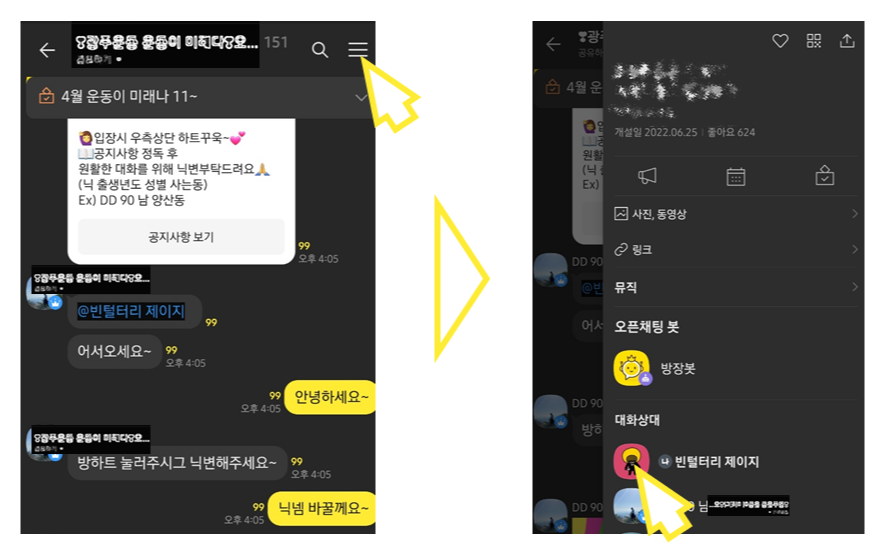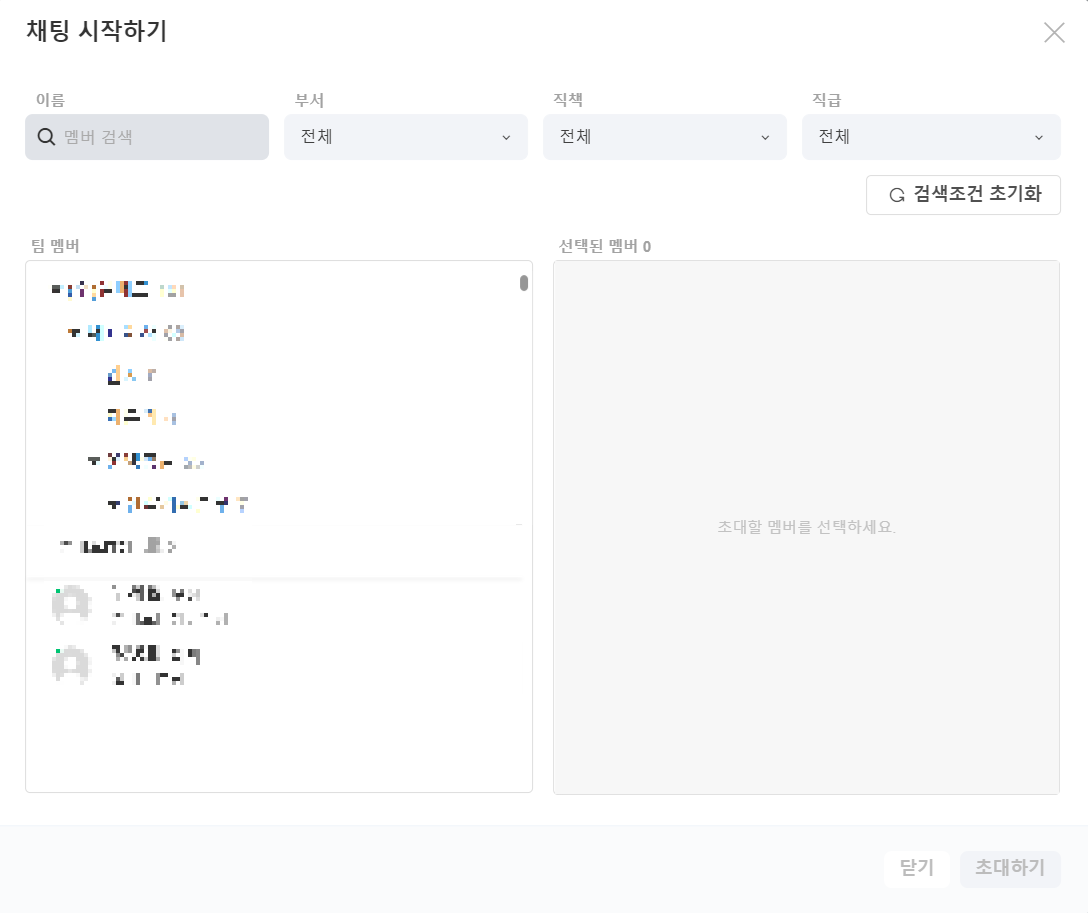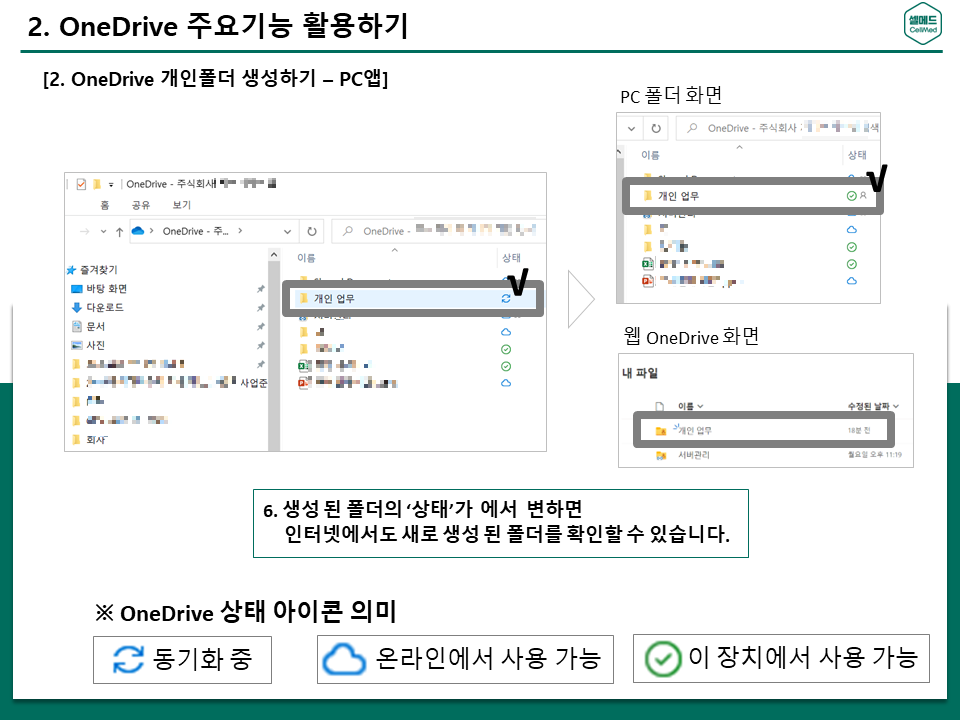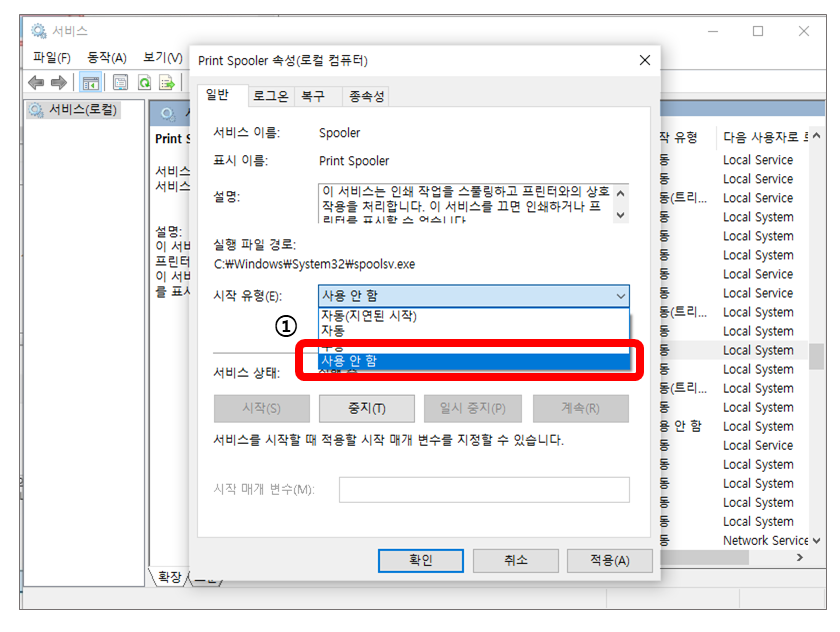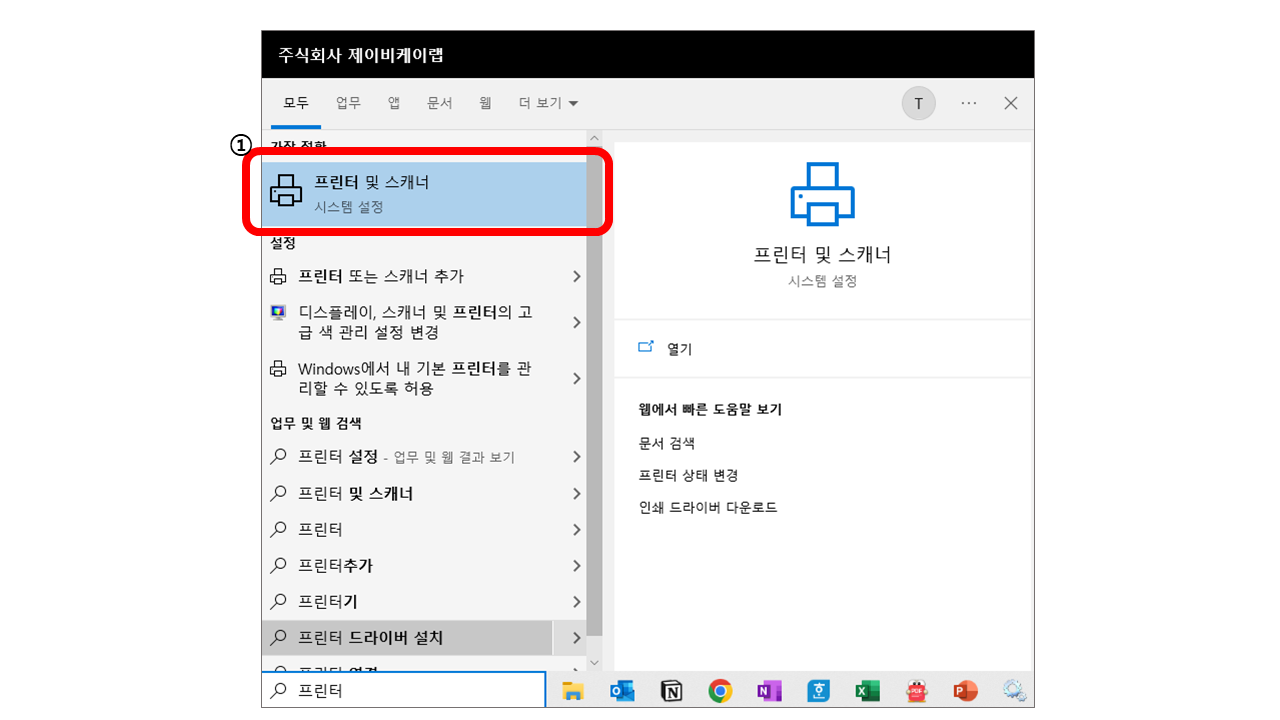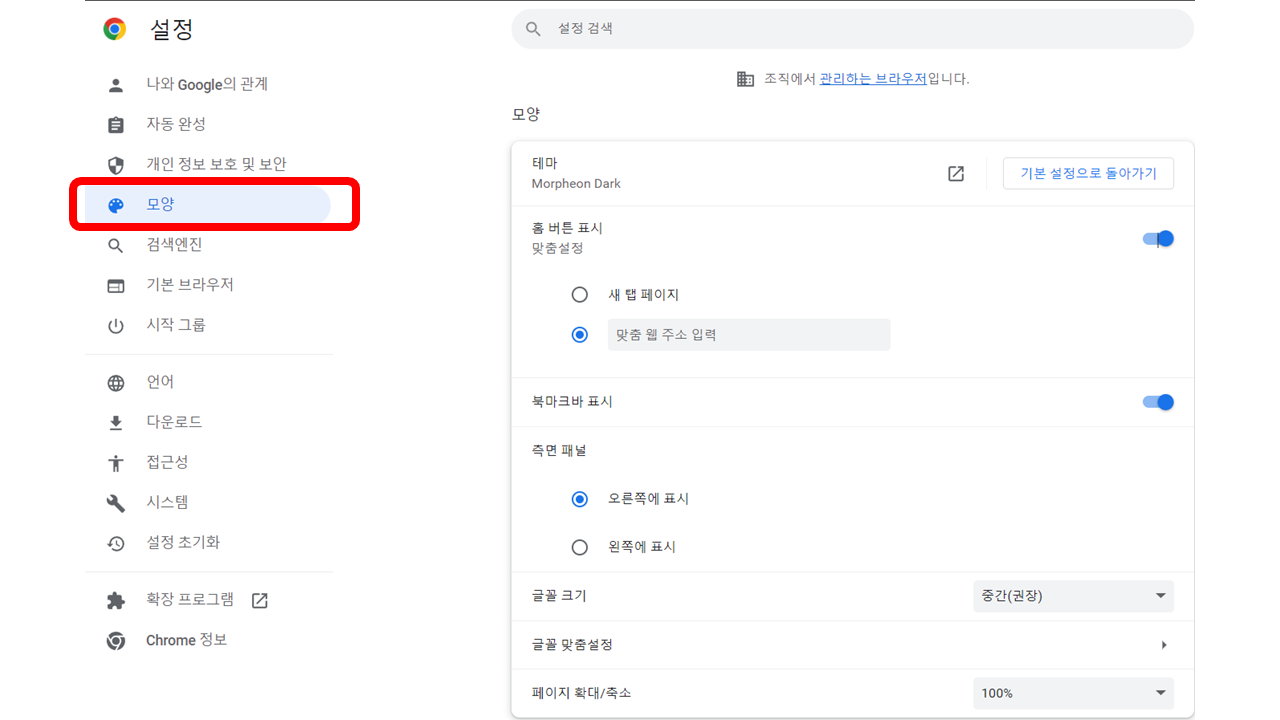정말 가끔씩 컴퓨터를 잘 사용하다가 인터넷이 끊어지는 경우가 있다.
모뎀이나 공유기 신호에 의한 통신 상의 이슈라기 보다는, 일시적인 하드웨어의 오류로 인터넷이 끊어질 때가 있다.

연결 마법사부터 온갖 방법을 전부 시도해보지만 생각처럼 잘 되지 않는 경우가 있다.
그럴 때 가장 좋은 방법은 다시 설정을 잡는 것이다.
인터넷 모듈의 설정을 다시 잡는다고 하면, 드라이브 설치부터 인식하는 과정까지 새로 해야한다고 생각할 수 있지만,
그렇지는 않다.
그냥 설정을 다시 잡아준다고 생각하면 된다.
아래 방법대로 따라 보자
1. 장치관리자 창을 실행합니다.
‘시작’ 버튼을 마우스로 우클릭함 또는 Window + x (장치 관리자 실행 단축키)
2. 네트워크 어댑터에서 Wi-Fi 모듈의 상태를 확인합니다.

해당 Wi-Fi 모듈에 문제가 있다면, 왼쪽 아이콘에 '!' 또는 다른 모양의 아이콘이 추가 됩니다
3. Wi-Fi 모듈을 우클릭해서 ‘디바이스 제거’를 진행합니다.


주의사항
하단에 ‘이 장치의 드라이버 소프웨어를 삭제합니다.’를 체크하실 경우, 드라이버를 다시 설치해야 합니다. 해당 체크박스를 선택하지 않도록 주의하세요.
4. 디바이스가 제거가 되면, 아래 이미지와 같이 Wi-Fi 모듈이 사라집니다.

5. 이제 ‘하드웨어 변경 사항 검색’ 버튼을 클릭하면, 제거한 Wi-Fi 모듈을 인식하고 다시 설치됩니다.

6. Wi-Fi가 초기화 된 경우에는 반드시, 이전에 연결했던 Wi-Fi의 비밀번호를 다시 입력하여 연결해주셔야 합니다.
고정 IP를 사용하는 경우에도 IP 설정을 다시 해주셔야 연결 됩니다.
왠만한 와이파이 모듈 이슈는 이 과정을 통해서 해결이 된다.

고마울테니, '좋아요' 정도는 눌러주자.
'엉망진창 AI > 실생활 IT' 카테고리의 다른 글
| 카카오톡 - 오픈채팅 프로필 변경하기 (0) | 2023.04.17 |
|---|---|
| 잔디 - 협업툴, 선택의 시작 (0) | 2023.04.12 |
| OneDrive 사용방법 - 02. 개인폴더 생성하기 (0) | 2023.03.27 |
| OneDrive 사용방법 - 01. 원드라이브 설치하기 (0) | 2023.03.20 |
| 챗GPT 어디까지 사용할 수 있을까? (0) | 2023.03.14 |